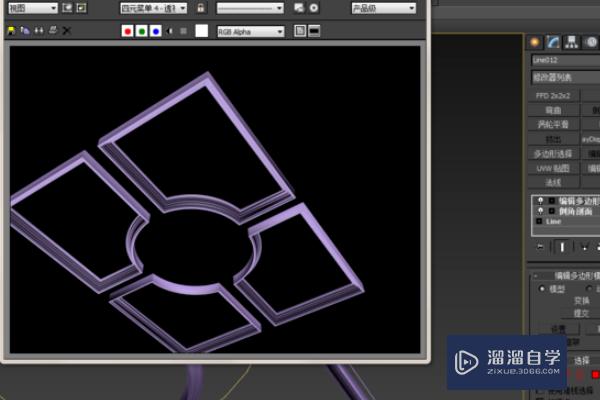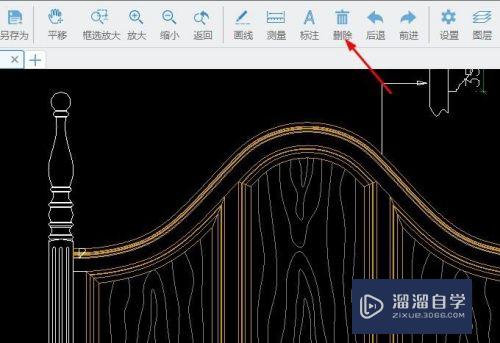CAD怎么修改标注的大小(cad怎么修改标注的大小和尺寸)优质
在CAD软件里。 我们的标注非常的重要。不仅需要更好的呈现标注的内容。但是也不能覆盖了主题内容。所以标注好之后经常会需要调整标注的文字大小。那么CAD怎么修改标注的大小?小渲来分享修改方法吧!
工具/软件
硬件型号:小新Pro14
系统版本:Windows7
所需软件:CAD 2007
方法/步骤
第1步
首先打开我们使用的AUTOCAD软件。我用的是07版。所以我来介绍下07版的。别的版本也大同小异哦。打开后如下图:
第2步
然后我们来随意 画出一个一会我们用来标注的图形。只是做参考用。我画的如下图:
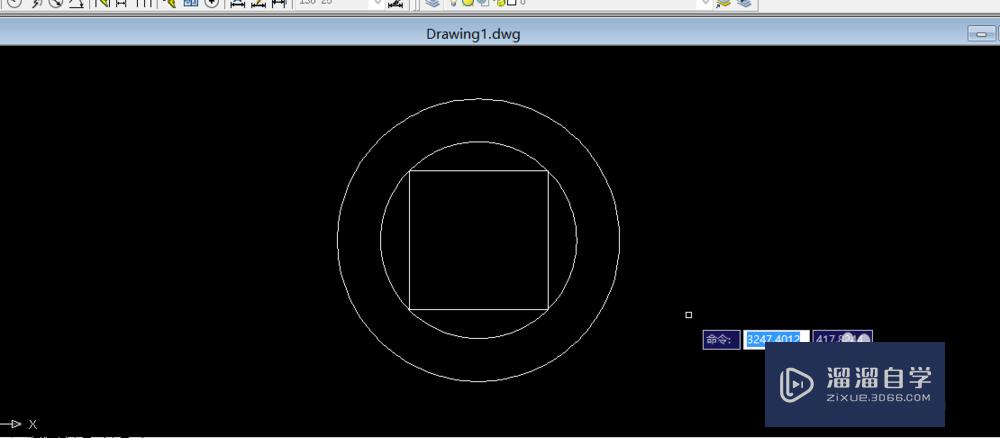
第3步
然后我们来对我们所画的图形来进行标注一下。我标注的如下
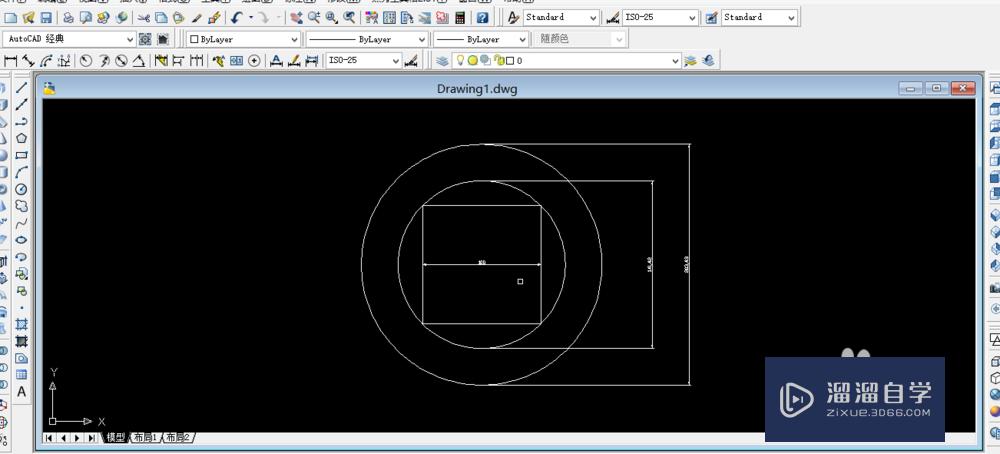
第4步
我们来看。我标注的这个是不是数字有点小。就是看不清楚。所以我们要来修改一下。首先点击这个图标

第5步
打开后。再点击新建按钮。接着如下图:
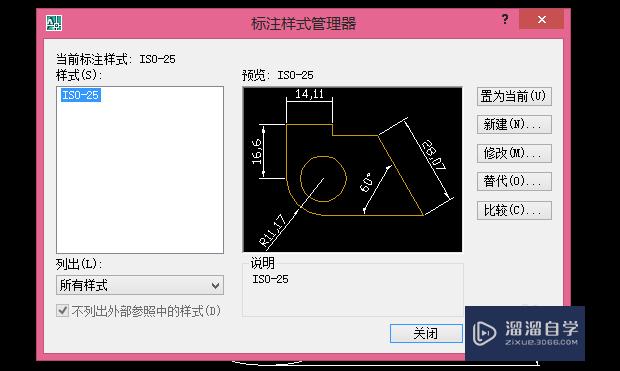
第6步
再点击上方文字。选项如下

第7步
找到这个选项。来进行文字的高度修改。改好后点击确定按钮

以上关于“CAD怎么修改标注的大小(cad怎么修改标注的大小和尺寸)”的内容小渲今天就介绍到这里。希望这篇文章能够帮助到小伙伴们解决问题。如果觉得教程不详细的话。可以在本站搜索相关的教程学习哦!
更多精选教程文章推荐
以上是由资深渲染大师 小渲 整理编辑的,如果觉得对你有帮助,可以收藏或分享给身边的人
本文标题:CAD怎么修改标注的大小(cad怎么修改标注的大小和尺寸)
本文地址:http://www.hszkedu.com/57442.html ,转载请注明来源:云渲染教程网
友情提示:本站内容均为网友发布,并不代表本站立场,如果本站的信息无意侵犯了您的版权,请联系我们及时处理,分享目的仅供大家学习与参考,不代表云渲染农场的立场!
本文地址:http://www.hszkedu.com/57442.html ,转载请注明来源:云渲染教程网
友情提示:本站内容均为网友发布,并不代表本站立场,如果本站的信息无意侵犯了您的版权,请联系我们及时处理,分享目的仅供大家学习与参考,不代表云渲染农场的立场!